win11环境变量怎么打开?在哪里设置
环境变量是一个系统中程序运行的必备工具,没有了它,电脑中的很多程序就无法运行。所以使用Win11系统的用户需要及时配置Win11系统的环境变量。使用Win11系统的用户也需要及时配置Win11系统的环境变量。还有很多用户不清楚怎么设置Win11环境变量,下面我们就来看看。
具体步骤:
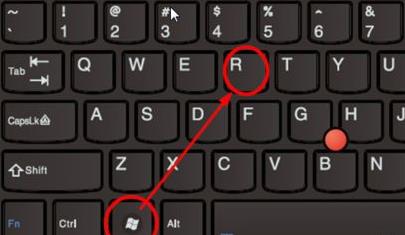
1、首先输入“win+R”,打开运行框。
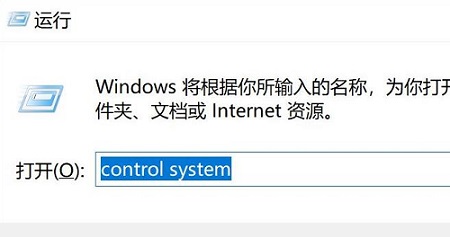
2、然后在里面输入命令:control system。
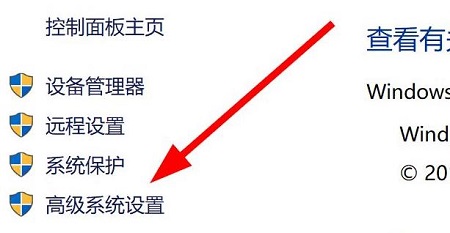
3、在打开的系统信息界面中,选择左侧菜单的“高级系统设置”。
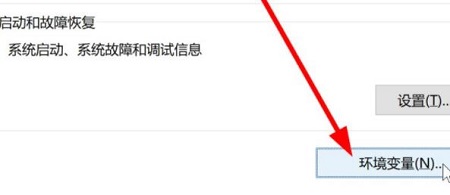
4、随后在打开的“系统属性”窗口选择下方的“环境变量”选项。
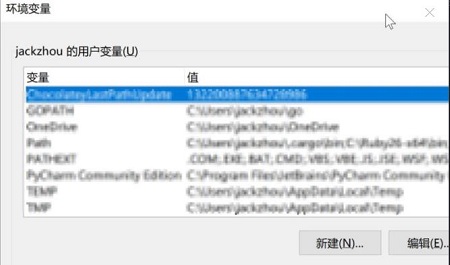
5、最后在打开的环境变量中,即可根据需求进行相关的设置。
 ipados16新功能详细介绍
ipados16新功能详细介绍
每次ipados系统的大版本更新,都会加入一些新的功能和服务,那......
阅读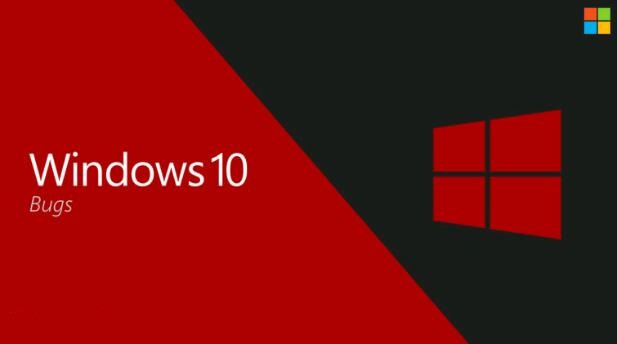 新发现称自定义win10系统主题可用于窃取
新发现称自定义win10系统主题可用于窃取
新发现称自定义win10系统主题可用于窃取用户凭据 安全研究员吉......
阅读 摩尔庄园手游怎么获取彩翅鱼-摩尔庄园手
摩尔庄园手游怎么获取彩翅鱼-摩尔庄园手
摩尔庄园手游是一款非常有趣游戏,在摩尔庄园手游中进场会遇......
阅读 wps表格选中不同的两列的教程
wps表格选中不同的两列的教程
作为一款发展不错的国产办公软件,wps软件为用户提供了多种文......
阅读 微软表示无法绕过Windows11系统要求
微软表示无法绕过Windows11系统要求
Windows 11 现在只有几个月的时间了,系统要求是一个问题。虽然......
阅读 怎么开启或关闭钉钉视频
怎么开启或关闭钉钉视频 铠侠与西部数据宣布共同
铠侠与西部数据宣布共同 索尼宣布收购 Haven Studio
索尼宣布收购 Haven Studio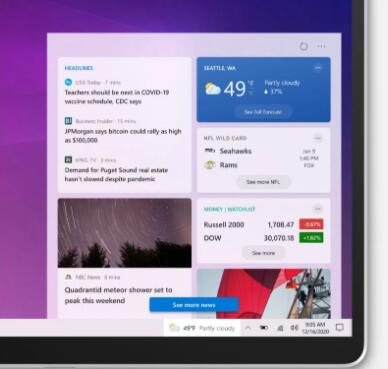 最新Win10预览版中包含新功
最新Win10预览版中包含新功 Xbox Series X/S 在日本游戏市
Xbox Series X/S 在日本游戏市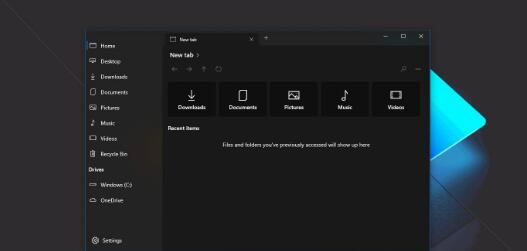 Windows10上的文件UWP(预览
Windows10上的文件UWP(预览 云闪付如何查询卡内余额
云闪付如何查询卡内余额 需要了解的网银用户安全
需要了解的网银用户安全 王者荣耀十个必买英雄推
王者荣耀十个必买英雄推 梦幻新诛仙血耐剑气绘咒
梦幻新诛仙血耐剑气绘咒 《迷失》和平主义者成就
《迷失》和平主义者成就 翔升显卡保修查询
翔升显卡保修查询 电竞叛客显卡是几线
电竞叛客显卡是几线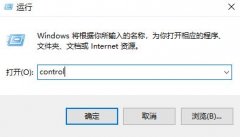 宽带调制解调器出现连接
宽带调制解调器出现连接 电竞显示器怎么选?小编
电竞显示器怎么选?小编 win7电脑和打印机怎么连接
win7电脑和打印机怎么连接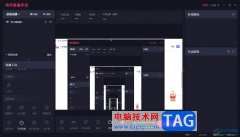 电脑版快手直播伴侣设置
电脑版快手直播伴侣设置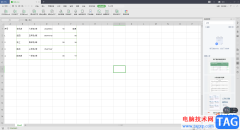 WPS Excel表格输出为PDF文档
WPS Excel表格输出为PDF文档 Excel表格在柱形图上方添加
Excel表格在柱形图上方添加 查找我的iphone怎么关闭 查
查找我的iphone怎么关闭 查 安卓手机怎么清理手机内
安卓手机怎么清理手机内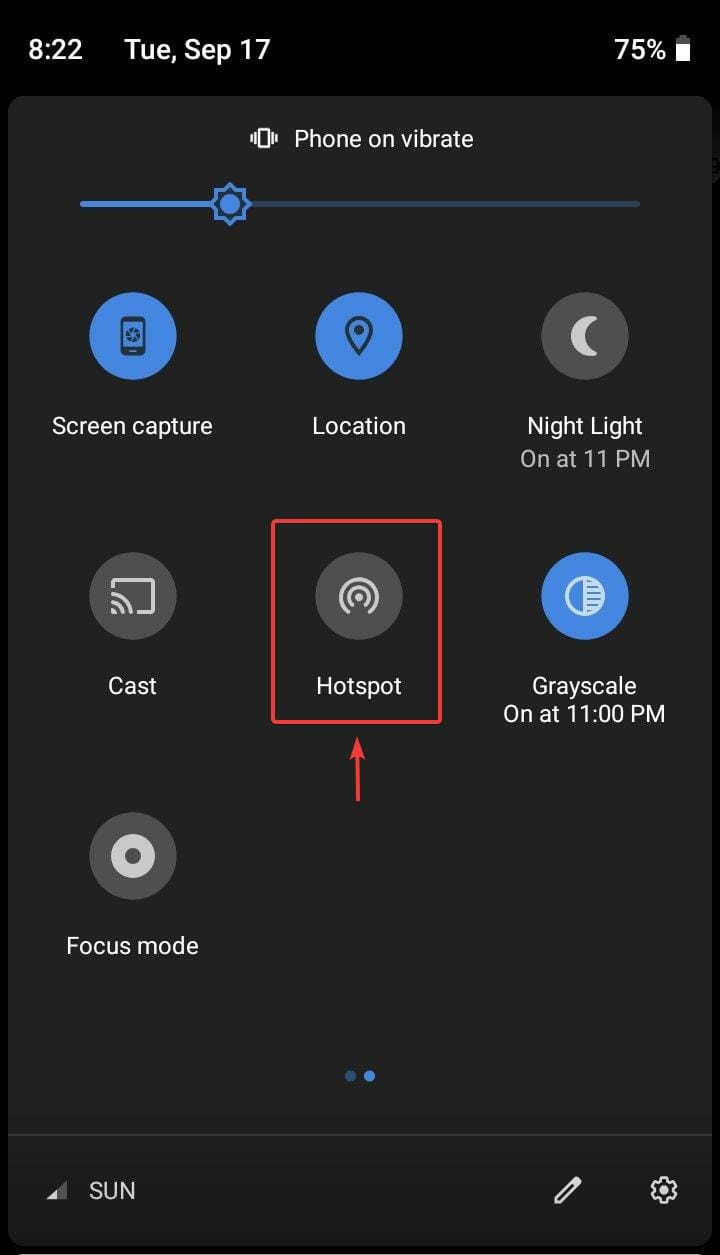 如何将我的 Windows 11 笔记
如何将我的 Windows 11 笔记 路由器连接不上网络怎么
路由器连接不上网络怎么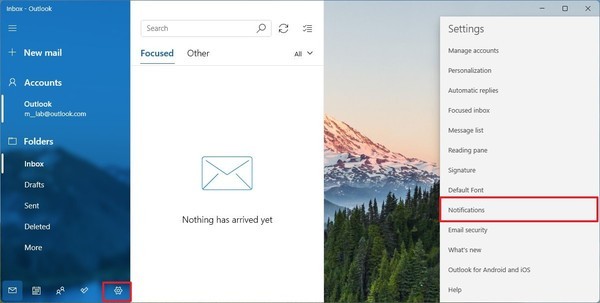
如何在Windows11上自定义邮件应用程序的通知 使用适用于Windows11的邮件应用程序,您还可以控制应用程序如何为收到的电子邮件发送横幅通知。 要更改邮件应用程序的...
次阅读

最开始的时候win11官网没有提供下载链接,所以我们只能在第三方平台获取,那么现在win11官网能下载了吗,其实在正式版推出之后就可以下载了。...
次阅读

微软已正式承认Windows10累积更新KB5000842在某些游戏中引起的性能问题,此外,它还提供了一种变通办法,应帮助您解决整个问题,直到获得完整补丁为止。 KB5001330是Windows...
次阅读
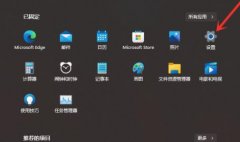
在win11系统中全屏游戏或者看电视的时候有很多用户都觉得任务栏碍事,但是又不知道该怎么去隐藏它,为此我们今天就给你们带来了win11隐藏任务栏方法,如果你需要隐藏它,就来看看怎么操...
次阅读
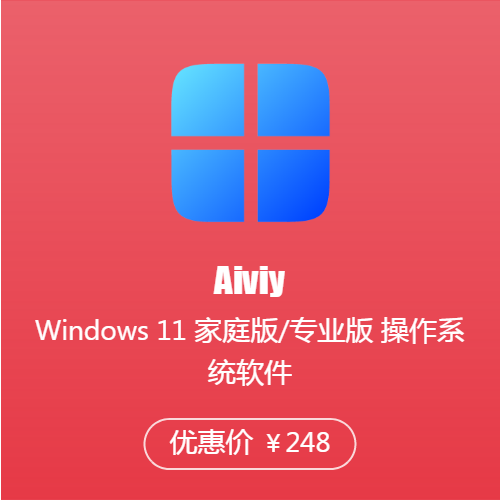
Windows 11 提供一个让人平静而富有创意的空间,全新体验引导您全力追逐热爱。从焕然一新的开始菜单,到与您关心的人、关注的消息、游戏和内容建立连接的新方式,Windows 11...
次阅读
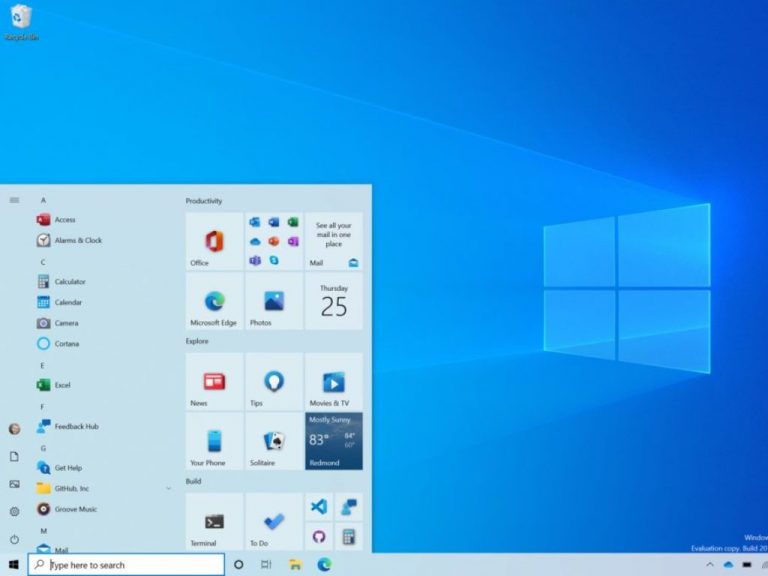
Beta通道现已提供Win10 20H2内部版本19042.508 在今天早些时候针对所有受支持的Win10 发布了新的Patch Tuesday更新之后,Beta渠道中的Windows Insiders也可以为Win10...
次阅读
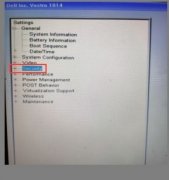
设置主板密码之后,我们在更改bios设置的时候就需要输入密码了。这样可以有效保护我们的bios设置不被其他人更改,保护我们的电脑安全。那么win7主板密码怎么设置呢,其实只要在bios设置中...
次阅读
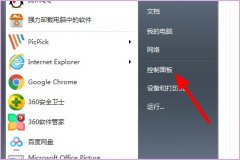
有的时候,我们在安装完系统后发现我们的系统盘符不是c盘,虽然这本质上没有太大的区别,但是因为一般都是把c盘作为系统盘,所以可以在盘符管理中将系统盘符更改为c盘就可以了,下面就...
次阅读
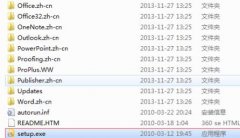
office2007有些用户觉得版本老旧,很多的功能已经不够用了,因此想要去升级为2016,为此下面带来了升级教程,一起来看看office2007怎么升级到2016吧。...
次阅读
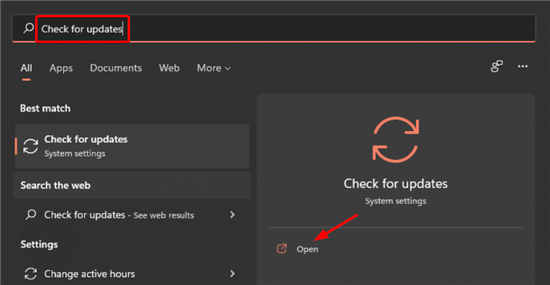
win11下如果Windows无法检测到我的蓝牙耳机,我该怎么办? 如果Windows根本没有检测到您的耳机,则可能是您计算机上的USB端口或USB控制器存在问题。 要测试这是否是一...
次阅读

在Windows11上下载Android应用程序方法 微软终于为其最新的操作系统 Windows 11 推出了更多功能。一个备受期待的功能是适用于 PC 的 Android 应用程序,微软似乎终于...
次阅读

视频完整、详细地介绍了Windows 7操作系统的使用方法与操作技巧,让读者可以随时根据视频中的方案进行操作,并轻松解决使用Windows 7操作系统中出现的各种问题。...
次阅读

微软在正式公告中宣布,到今年年底(2020年)将停止对Microsoft Edge(新版本和旧版本)和Internet Explorer 11上的Adobe Flash Player支持。 Microsoft将继续到2020年底...
次阅读
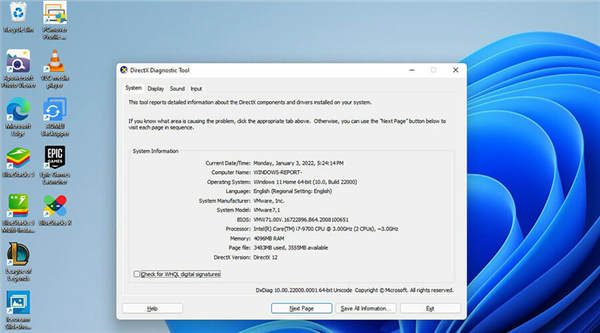
有没有办法增强我的 Windows 11 体验? 您可以做很多事情来简化您的 Windows 11 体验。您可以使用许多巧妙的技巧和窍门,例如调整任务栏的大小和学习新的键盘快捷键。...
次阅读

很多在使用win7系统的小伙伴们最近都在找寻显示器不能全屏问题的解决办法,今天小编就为大家带来了可以有效解决显示器不满屏幕的最佳解决方法!一起来看看吧。...
次阅读